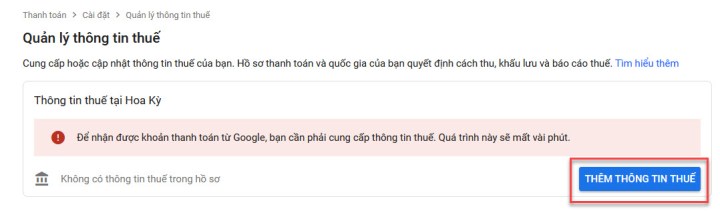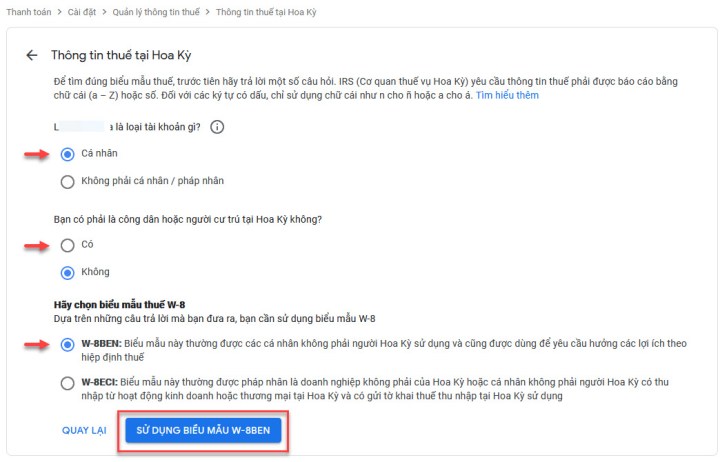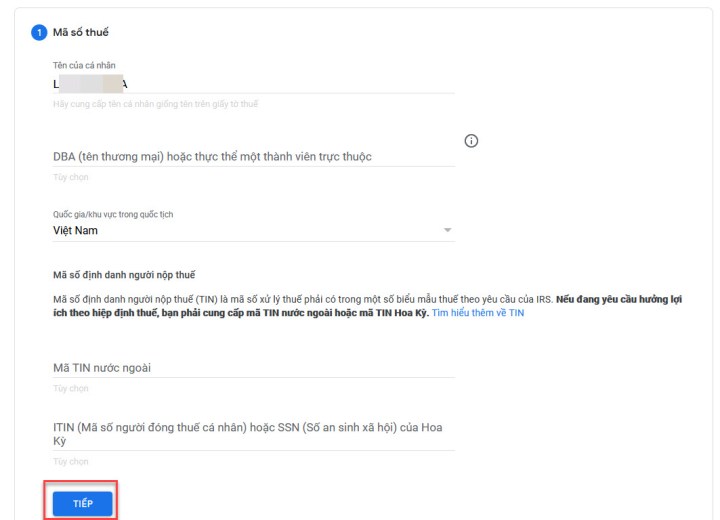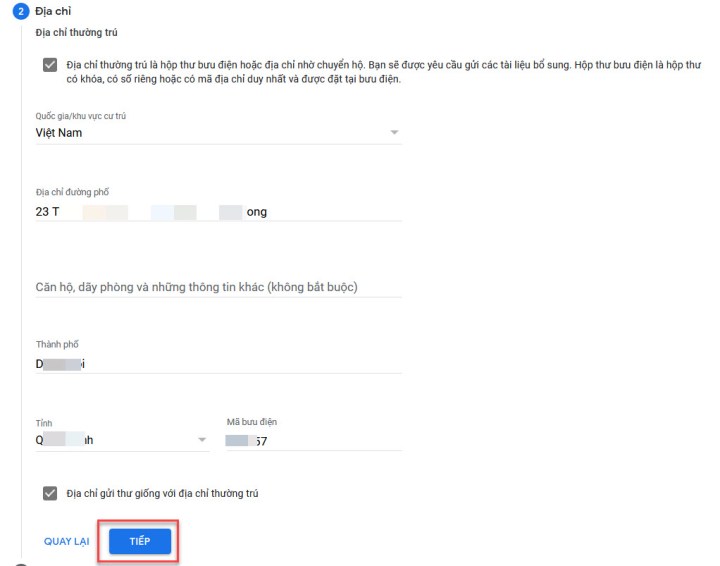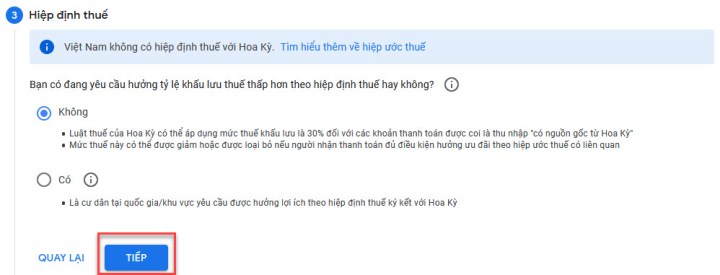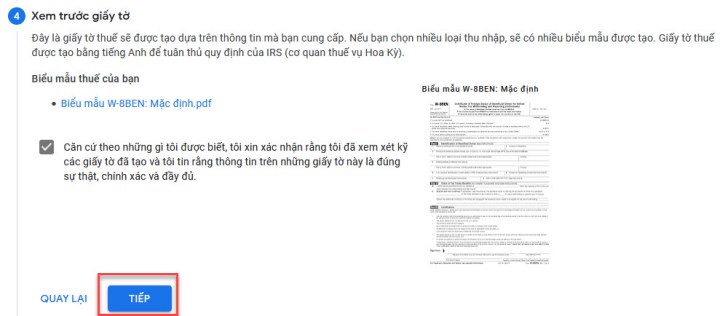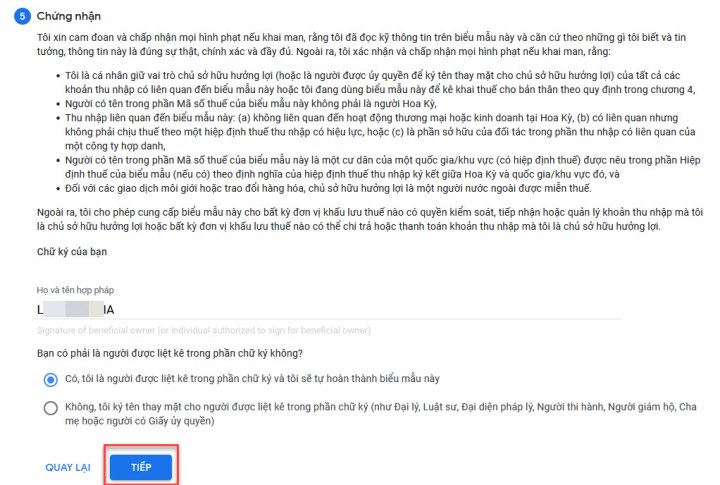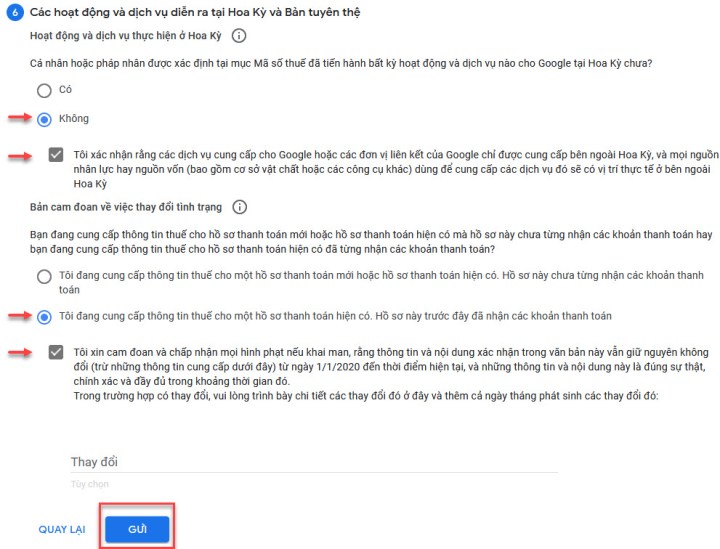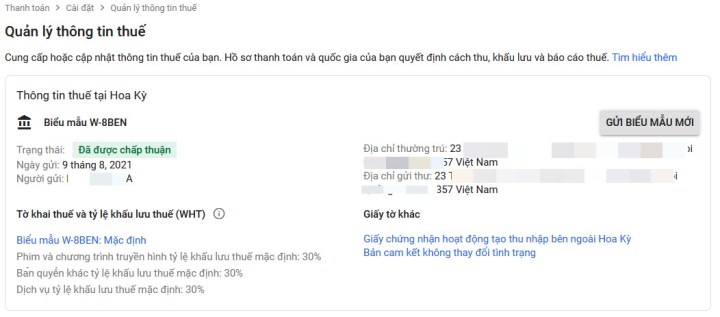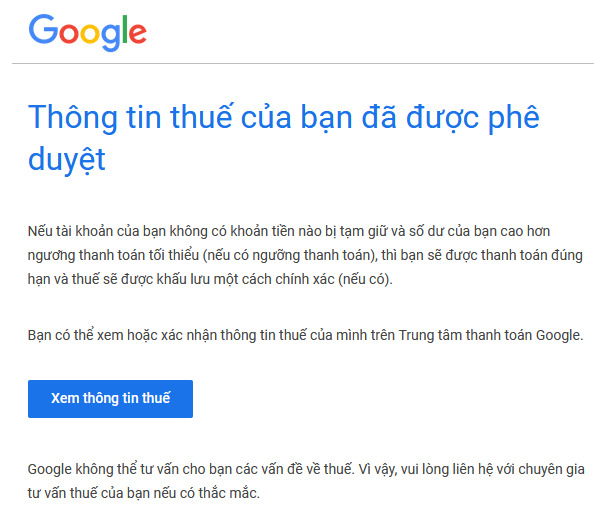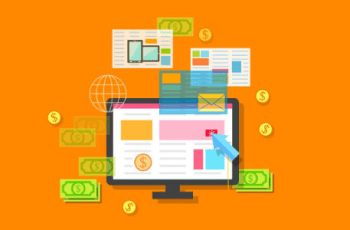Tháng tháng em vẫn đều đặn nhận một khoản tiền bèo bọt từ anh Gồ. Riết thành làm biếng, chả mấy khi đăng nhập vào tài khoản Google Adsense (GA), cũng ít kiểm tra email. Đến tháng 7 vừa rồi chả thấy tiền về bank, giật mình log vào tài khoản thì nhận ngay một thông báo ‘Thanh toán bị tạm giữ”, lý do là chưa kê khai thuế.
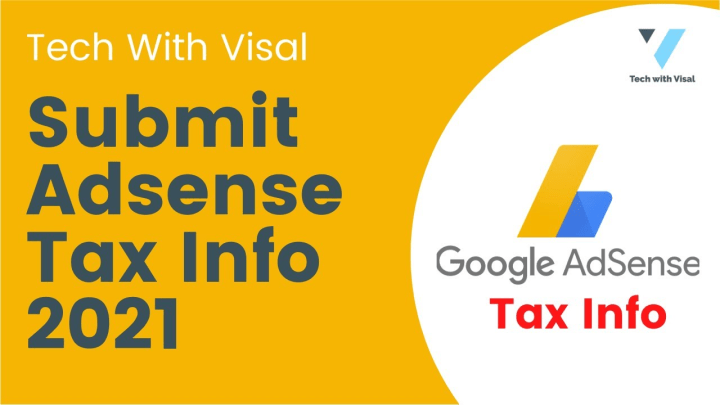
Thì ra, theo quy định mới từ Google, toàn bộ tài khoản kiếm tiền từ GA đều phải đóng thuế 30% cho toàn bộ hiển thị quảng cáo từ Mỹ (chỉ tính thuế từ hiển thị quảng cáo ở Mỹ và toàn bộ các nước khác không phải chịu thuế). Vì vậy, để nhận được tiền từ GA, các nhà quảng cáo (content hoặc Youtube) phải thực hiện kê khai thông tin thuế mới được GA trả tiền. Quy định này đã được Google thông báo lâu rồi mà em thấy không quan trọng nên bỏ qua, tháng 7 này đã lãnh hậu quả.
Còn cách nào khác hơn là thực hiện hiện theo yêu cầu của GA để giải phóng thanh toán, ai dè cũng không khó. Dưới đây em sẽ hướng dẫn chi tiết kê khai thuế thu nhập cho Google Adsense (đối với GA cá nhân thôi nhé, GA không phải cá nhân em chưa thử).
Tại thời điểm hiện tại, nếu chưa thực hiện khai thuế, đăng nhập vào tài khoản GA bạn sẽ nhận ngay thông báo yêu cầu kê khai thuế (nếu tài khoản của bạn đã đạt mức thanh toán thì thanh toán đó sẽ bị tạm giữ). Chúng ta thực hiện khai thuế theo các bước sau:
Bước 1: Bấm Quản lý thông tin thuế ngay tại thông báo của GA
Bước 2: Click Thêm thông tin thuế ở mục Thông tin thuế tại Hoa Kỳ
Bước 3: Cung cấp các thông tin thuế theo yêu cầu
- Loại tài khoản: chọn Cá nhân
- Công dân hoặc cư trú tại Hoa Kỳ: Chọn Không
- Biểu mẫu Thuế W-8BEN
Sau đó chọn SỬ DỤNG BIỂU MẤU W-8BEN để chuyển sang bước tiếp theo
Bước 4: Kê khai thông tin theo biểu mẫu W-8BEN
- Tên của cá nhân: Trùng tên tài khoản thanh toán của bạn, viết hoa, không dấu
- DBA: Bỏ trống
- Quốc gia: Chọn Việt Nam
Chọn TIẾP để sang bước tiếp theo.
Bước 5: Cập nhật địa chỉ theo yêu cầu.
Để tra cứu mã Zipcode trên trang geopostcodes.com/Vietnam tìm vị trí gần địa chỉ mình nhất thì điền vào –> TIẾP
Bước 6: Hiệp định thuế, chọn là Không
Bước 7. Xem lại các thông tin bạn đã điền, thay đổi lại nếu có sai sót (Bấm vào link Biểu mẫu W-8BEN: Mặc định.pdf để xem).
Xác nhận bằng cách tick vào ô kiểm “Căn cứ theo những…” rồi bấm TIẾP
Bước 8: Chứng nhận khai báo
- Điền chữ ký là họ và tên viết hoa không dấu.
- Chọn Có, tối là người được liệt kê…
- Bấm TIẾP để sang bước tiếp theo.
Bước 8: Điền bản tuyên thệ. Điền như dưới đây:
- Nếu chưa nhận tiền lần nào từ GA, chọn Tôi đang cung cấp thông tin thuế cho một hồ sơ thanh toán mới…
- Nếu đã từng nhận tiền từ GA, chọn Tôi đang cung cấp thông tin thuế cho một sơ thanh toán hiện có. Hồ sơ này trước đây đã nhận các khoản thanh toán (Trong hình thuộc trường hợp này)
- Tick vào ô Tôi xin cam đoan..
Bấm GỬI để chuyển thông tin khai thuế cho GA.
Em thực hiện một lần và thành công ngay. Thông báo thành công trong tài khoản GA:
và trong email:
Kết: Nghe khai thuế nhiều người thấy ngán ngẩm nhưng thực tế khai thuế với Google Adsense rất đơn giản. Với những hướng dẫn trên đây hy vọng sẽ giúp mọi người dễ dàng hơn trong công việc kiếm tiền cùng GA của mình.
Lưu ý: Hướng dẫn trên dành cho người chơi GA là công dân Việt Nam, không cư trú tại Mỹ và đối với các nguồn thu nhập đến chủ yếu từ ngoài nước Mỹ. Chống chỉ định cho những bạn đang ở Mỹ hoặc làm nội dung cho người Mỹ.
Chúc các bạn thành công